5 Android Bluetooth Manager: Σχετικά με το Bluetooth στο Android
Το όνομα Bluetooth προέρχεται από τη Σκανδιναβική τεχνολογία. Πήρε το όνομά του από τον Δανό βασιλιά Harald Bluetooth. Σήμερα στην καθημερινή μας ζωή, είμαστε περιτριγυρισμένοι από διαφορετικές συσκευές πολυμέσων, όπως smartphone, PDA, φορητούς υπολογιστές, iPod, συστήματα βιντεοπαιχνιδιών και άλλες φορητές συσκευές. Όλα ή τα περισσότερα από αυτά έχουν ενσωματωμένη τεχνολογία Bluetooth.
- Μέρος 1: Τι ακριβώς είναι το Bluetooth
- Μέρος 2: Κορυφαίοι 5 διαχειριστές Bluetooth Android για να κάνετε τη σύνδεση Bluetooth πιο γρήγορη
- Μέρος 3: Πλεονεκτήματα και μειονεκτήματα της τεχνολογίας Bluetooth
- Μέρος 4: Πώς να ζευγαρώσετε και να συνδέσετε ένα Android κινητό μέσω Bluetooth
- Μέρος 5: Τι μπορείτε να κάνετε με το Bluetooth σε συσκευές Android
- Μέρος 6: Πέντε κοινά προβλήματα με το Android Bluetooth και οι λύσεις τους
- Μέρος 7: Πώς να διαχειριστείτε τις εφαρμογές διαχείρισης bluetooth Android
Μέρος 1: Τι ακριβώς είναι το Bluetooth
Το Bluetooth είναι μια ασύρματη τεχνολογία που χρησιμοποιείται για τη μεταφορά δεδομένων μεταξύ διαφορετικών φορητών και μη φορητών ηλεκτρονικών συσκευών και συσκευών πολυμέσων. Με τη βοήθεια αυτής της τεχνολογίας μπορούμε να στέλνουμε και να λαμβάνουμε αρχεία με ασφάλεια και ταχύτητα. Η απόσταση μετάδοσης δεδομένων στο Bluetooth είναι μικρή, συνήθως έως 30 πόδια ή 10 μέτρα, σε σύγκριση με άλλους τρόπους ασύρματης επικοινωνίας. Ωστόσο, αυτή η τεχνολογία εξαλείφει τη χρήση καλωδίων, καλωδίων, προσαρμογέων και κάθε άλλου καθοδηγούμενου μέσου και επιτρέπει στις ηλεκτρονικές συσκευές να επικοινωνούν ασύρματα μεταξύ τους.
![]()
Μέρος 2: Κορυφαίοι 5 διαχειριστές Bluetooth Android για να κάνετε τη σύνδεση Bluetooth πιο γρήγορη
1. Bluetooth Auto Connect
Αυτός είναι ένας από τους λίγους διαχειριστές Android Bluetooth που λειτουργούν σωστά. Συνδέεται αυτόματα στη συσκευή σας Android όταν ενεργοποιείται το Bluetooth ή όταν ανάβει η οθόνη της συσκευής σας Android. Αρχικά θα πρέπει να συνδέσετε τη συσκευή σας Android χειροκίνητα για πρώτη φορά και από εκεί και πέρα θα αναγνωρίζει αυτόματα τη συσκευή σας Android. Μπορείτε να συνδέσετε πολλές συσκευές Bluetooth ταυτόχρονα δίνοντας προτεραιότητα στις συσκευές. Αλλά μερικές φορές απλώς δεν μπορεί να εντοπίσει τη συσκευή σας Android ή η αυτόματη λειτουργία Bluetooth δεν λειτουργεί σε ορισμένα κινητά.
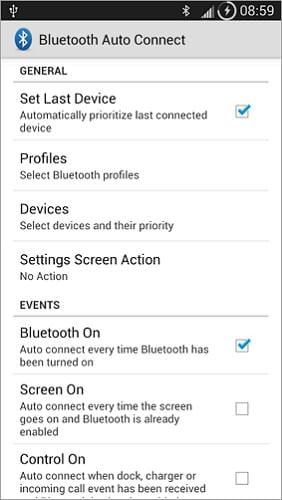
2. Btoolkit Διαχείριση Bluetooth
Το Btoolkit bluetooth manager σαρώνει αυτόματα τις συσκευές Android και συνδέει μία συσκευή Android με μία από τις επαφές σας, ώστε να έχετε εύκολη πρόσβαση σε αυτές. Μπορείτε να ταξινομήσετε, να φιλτράρετε τη λίστα των συσκευών Android και ακόμη και να μοιραστείτε αγαπημένες φωτογραφίες ή μουσική με τις επαφές σας. Ωστόσο, έχει ορισμένα προβλήματα με την έκδοση Android 4.1+, καθώς δεν μπορεί να γίνει σύζευξη με συσκευές χωρίς PIN.
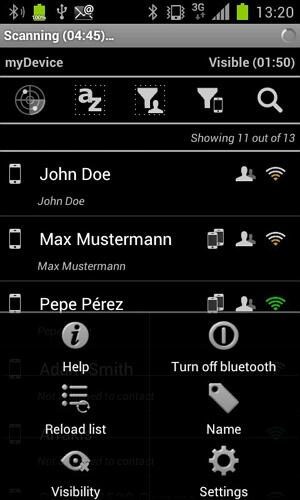
3. Αυτόματο Bluetooth
Αυτός ο διαχειριστής bluetooth Android συνδέεται αυτόματα με την επιλεγμένη συσκευή σας μόλις λάβετε μια κλήση και μόλις λήξει η κλήση. Απενεργοποιεί ξανά το Bluetooth για εξοικονόμηση ενέργειας. Αυτή η εφαρμογή είναι χρήσιμη εάν οδηγείτε αυτοκίνητο, επειδή μπορείτε να λαμβάνετε εισερχόμενες κλήσεις χωρίς διακοπή. Βελτιώνει επίσης τρομερά τη διάρκεια ζωής της μπαταρίας σας.
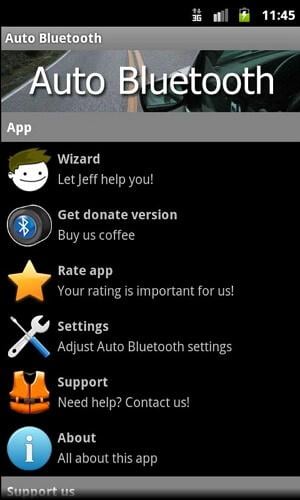
4. bluetooth manager ICS
Εάν είστε λάτρης της μουσικής, αυτός ο διαχειριστής Bluetooth για Android έχει αναπτυχθεί για εσάς. Είναι ένα απλό εργαλείο για τη διαχείριση των απομακρυσμένων συσκευών Android και την αναπαραγωγή μουσικής στα ασύρματα ακουστικά ή τα ασύρματα ηχεία σας. Απλώς συνδέστε τη συσκευή Android μέσω bluetooth manager ICS και ενεργοποιήστε/απενεργοποιήστε το πλαίσιο ελέγχου της δυνατότητας ήχου. Ωστόσο, υπάρχουν δύο αρνητικά σημεία: πρώτον, δεν μεταδίδει σωστά τον ήχο και μερικές φορές υπάρχει καθυστέρηση. δεύτερον, πρέπει να πληρώσετε για αυτήν την εφαρμογή.
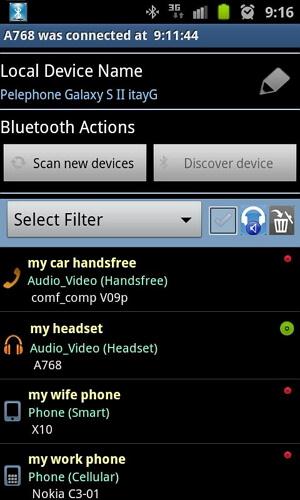
5. Bluetooth σε κλήση
Αυτή η εφαρμογή Bluetooth on Call ενεργοποιεί αυτόματα το Bluetooth όταν βρίσκεστε σε τηλεφωνική κλήση. Και αργότερα, όταν τερματίσετε την κλήση, μεταβαίνει σε λειτουργία εξοικονόμησης ενέργειας. Όταν προσπαθείτε να χρησιμοποιήσετε τις φωνητικές κλήσεις, δεν ενεργοποιεί το Bluetooth. Επίσης, δεν απενεργοποιεί το Bluetooth μετά την πλήρη φόρτιση της συσκευής σας.
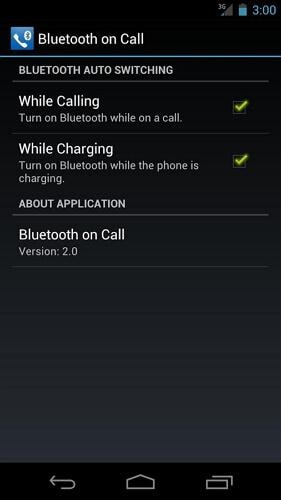
Μέρος 3: Πλεονεκτήματα και μειονεκτήματα της τεχνολογίας Bluetooth
| Πλεονεκτήματα | Μειονεκτήματα |
|---|---|
| 1. Μην απαιτείται καθαρή οπτική επαφή μεταξύ των συγχρονισμένων συσκευών | 1. Η ταχύτητα μεταφοράς (έως 1mbps) είναι αργή σε σύγκριση με άλλες ασύρματες τεχνολογίες. (έως 4 mbps) |
| 2. Δεν απαιτούνται καλώδια και καλώδια | 2. Λιγότερο ασφαλής από άλλες ασύρματες τεχνολογίες |
| 3. Απαιτούν χαμηλή ισχύ | 3. Δεν είναι συμβατό με όλες τις συσκευές πολυμέσων |
| 4. Απλό και ασφαλές στη χρήση | |
| 5. Καμία παρέμβαση | |
| 6. Ανθεκτικό |
Μέρος 4: Πώς να ζευγαρώσετε και να συνδέσετε ένα Android κινητό μέσω Bluetooth;
Το Android εντάχθηκε επιτέλους με τις Apple, Microsoft και Blackberry στην επανάσταση του Bluetooth Smart Ready. Σημαίνει ότι οι συσκευές με Android, όπως τα tablet, τα smartphone είναι πλέον συσκευές Bluetooth Smart Ready με το πιο πρόσφατο λειτουργικό σύστημα και θα είναι συμβατές με οποιοδήποτε προϊόν με δυνατότητα Bluetooth, όπως πληκτρολόγια ή ακουστικά.
Βήμα 1. – Παω σε ρυθμίσεις, Τότε Ασύρματα δίκτυα, Τότε Ρυθμίσεις Bluetooth.
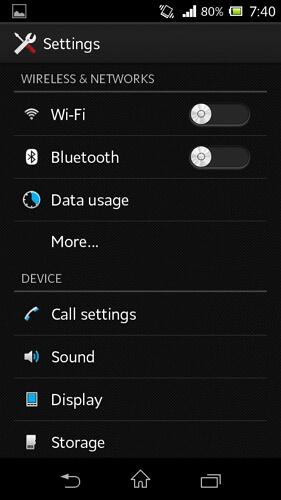
Βήμα 2. – Ενεργοποιήστε το Bluetooth και βεβαιωθείτε ότι η συσκευή σας είναι ορατή σε όλες τις άλλες συσκευές.
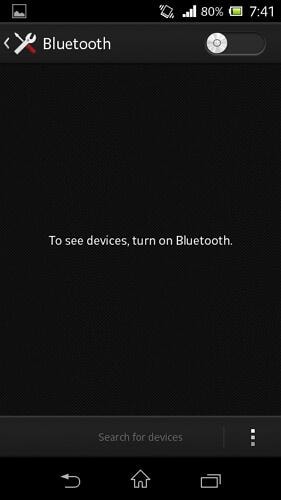
Βήμα 3. – Αναζητήστε τη συσκευή για σύζευξη.
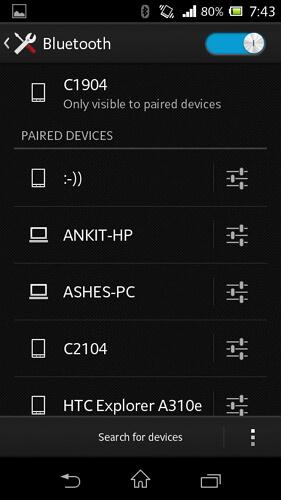
Βήμα 4. – Πατήστε το όνομα της συσκευής με την οποία θέλετε να συνδεθείτε από τη λίστα διαθέσιμων συσκευών και εισαγάγετε τον κωδικό πρόσβασης (ή απλώς ταιριάζει στις περισσότερες περιπτώσεις) και κάντε κλικ Ζεύγος.
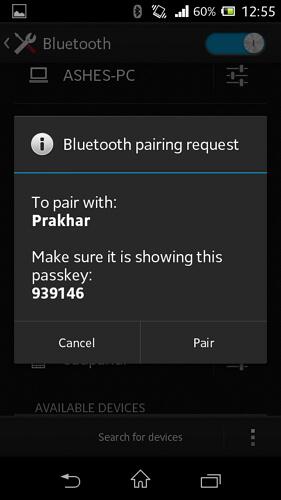
5 βήμα – Θα δείτε τη συσκευή σε σύζευξη στη λίστα συζευγμένων συσκευών.
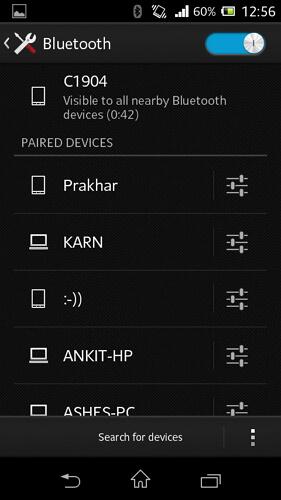
Μέρος 5: Τι μπορείτε να κάνετε με το Bluetooth σε συσκευές Android
Με τη βοήθεια του Bluetooth στις συσκευές μας Android μπορούμε:
- Αποστολή και λήψη δεδομένων από άλλες συσκευές με δυνατότητα Bluetooth.
- Παίξτε μουσική και πραγματοποιήστε κλήσεις στα ασύρματα ακουστικά μας με δυνατότητα Bluetooth.
- Συνδέστε όλες τις περιφερειακές συσκευές μας όπως υπολογιστή, εκτυπωτή, σαρωτή κ.λπ
- Συγχρονίστε τα δεδομένα μεταξύ διαφόρων συσκευών πολυμέσων όπως tablet, υπολογιστής κ.λπ
Μέρος 6: Πέντε κοινά προβλήματα με το Android Bluetooth και οι λύσεις τους
Q1. Δεν μπορώ να αντιστοιχίσω το Android Bluetooth με άλλες συσκευές. Αποτυγχάνει κάθε φορά. Τι πρέπει να κάνω?
Λύση:
- Απενεργοποιήστε και ενεργοποιήστε ξανά τις συσκευές. Μια μαλακή επαναφορά μερικές φορές μπορεί να επιλύσει ένα πρόβλημα. Ένας εύκολος τρόπος για να το κάνετε αυτό είναι να μπείτε και να βγείτε από τη λειτουργία αεροπλάνου.
- Διαγράψτε τη συσκευή από τη λίστα τηλεφώνων και προσπαθήστε να την ανακαλύψετε ξανά. Μπορείτε να το κάνετε αυτό πατώντας στο όνομα της συσκευής και μετά Unpair.
- Κατεβάστε το κατάλληλο πρόγραμμα οδήγησης για τον υπολογιστή σας εάν αντιμετωπίζετε το ίδιο πρόβλημα μεταξύ του τηλεφώνου και του υπολογιστή σας.
- Βεβαιωθείτε ότι οι δύο συσκευές βρίσκονται σε κοντινή απόσταση η μία από την άλλη.
Ε2. Δεν μπορώ να μεταφέρω αρχεία από τη συσκευή μου σε άλλη. Τι πρέπει να κάνω?
Λύση:
1) : Διαγράψτε όλα τα δεδομένα και την προσωρινή μνήμη που σχετίζονται με οποιαδήποτε εφαρμογή Bluetooth.
Βήμα 1. Πηγαίνετε στο ρυθμίσεις
Βήμα 2. Αγορά Αιτήσεις επιλογή.
Βήμα 3. Αγορά Όλα αυτί
Βήμα 4. Τώρα βρείτε και πατήστε την εφαρμογή Bluetooth.
Βήμα 5. Επιλέξτε διαγραφή δεδομένων, διαγραφή κρυφής μνήμης και αναγκαστικό κλείσιμο αντίστοιχα.
2) : Επιλέξτε διαγραφή δεδομένων, διαγραφή κρυφής μνήμης και επιβολή κλεισίματος αντίστοιχα.
Για επαναφορά, μπορείτε να ακολουθήσετε τα παρακάτω βήματα.
Βήμα 1. Πηγαίνετε στο ρυθμίσεις.
Βήμα 2. Επιλέξτε δημιουργία αντιγράφων ασφαλείας και επαναφορά.
Βήμα 3. Τώρα πατήστε την επαναφορά εργοστασιακών δεδομένων στο κάτω μέρος.
Βήμα 4. Μετά από λίγα λεπτά αργότερα, το τηλέφωνό σας θα επανεκκινηθεί και θα γίνει επαναφορά.
Ε3. Δεν μπορώ να συνδέσω το Bluetooth του τηλεφώνου μου με το αυτοκίνητο. Τι πρέπει να κάνω?
Λύση:
- Αφαιρέστε όλα τα προφίλ σας Bluetooth από το τηλέφωνο καθώς και από το αυτοκίνητο.
- Απενεργοποιήστε και ενεργοποιήστε ξανά τις συσκευές. Μια μαλακή επαναφορά μερικές φορές μπορεί να επιλύσει ένα πρόβλημα. Ένας εύκολος τρόπος για να το κάνετε αυτό είναι να μπείτε και να βγείτε από τη λειτουργία αεροπλάνου.
- Βεβαιωθείτε ότι το τηλέφωνό σας είναι ορατό σε όλες τις συσκευές για να το ανακαλύψει το αυτοκίνητό σας.
Q4. Προσπάθησα να συνδέσω τα ακουστικά Bluetooth ή τα εξωτερικά ηχεία μου στο τηλέφωνό μου, αλλά δεν μπορώ να ακούσω ήχο. Τι πρέπει να κάνω?
Λύση:
- Επανεκκινήστε το κινητό σας τηλέφωνο με συνδεδεμένα ακουστικά ή εξωτερικά ηχεία.
- Επαναφέρετε το κινητό σας τηλέφωνο: Ακολουθήστε τα παραπάνω βήματα σχετικά με τον τρόπο επαναφοράς του τηλεφώνου σας.
- Αφαιρέστε την κάρτα SD και τοποθετήστε την ξανά. Αυτό βοηθά μερικές φορές επειδή η κάρτα SD σας μπορεί να παρεμβαίνει.
- Εάν έχετε κάρτα SD sandisk, αντικαταστήστε την με άλλη μάρκα: Οι κάρτες SD της μάρκας SanDisk έχουν κάποια προβλήματα με τα κινητά τηλέφωνα Samsung Galaxy. Επομένως, εάν χρησιμοποιείτε την κάρτα μνήμης sandisk, αντικαταστήστε την με κάρτα μνήμης διαφορετικής μάρκας και θα διορθώσει το πρόβλημα.
Q5. Το Bluetooth μου δεν λειτουργεί μετά την αναβάθμιση του τηλεφώνου μου Android. Τι πρέπει να κάνω?
Λύση:
- Δοκιμάστε να καταργήσετε τη σύζευξη και να επισκευάσετε τη συσκευή στην οποία θέλετε να συνδεθείτε.
- Χρησιμοποιήστε την ενημέρωση OTA (Over the air) και επαναφέρετε το τηλέφωνό σας αργότερα. Σφάλματα όπως αυτό συνήθως διορθώνονται με αυτήν τη μέθοδο.
Μέρος 7: Πώς να διαχειριστείτε τις εφαρμογές διαχείρισης bluetooth Android
Ίσως έχετε διαπιστώσει ότι αυτές οι εφαρμογές βοήθειας Bluetooth έχουν η καθεμία τα δικά της πλεονεκτήματα. Είναι καλή ιδέα να κάνετε λήψη πολλών τέτοιων εφαρμογών σε περίπτωση που χρειάζεστε μια συγκεκριμένη.
Αλλά είναι βαρετό να τα κατεβάζεις και να τα εγκαταστήσεις ένα προς ένα. Είναι επίσης εύκολο να ξεχάσετε ποιο έχετε εγκαταστήσει. Και μπορεί επίσης να αναρωτιέστε πώς να τα απεγκαταστήσετε αμέσως εάν δεν τα χρειάζεστε πλέον.
Αυτές είναι πραγματικά ερωτήσεις μόνο για όσους δεν έχουν όχι DrFoneTool – Διαχείριση τηλεφώνου.

DrFoneTool – Διαχείριση τηλεφώνου (Android)
Λύση μίας στάσης για τη διαχείριση όλων των εφαρμογών στο Android και το iPhone σας
- Εγκαταστήστε ή απεγκαταστήστε πολλές εφαρμογές ταυτόχρονα από τον υπολογιστή.
- Προβάλετε γρήγορα τη λίστα εφαρμογών ανάλογα με τους τύπους τους στον υπολογιστή.
- Διαχειριστείτε, εξάγετε/εισαγάγετε τη μουσική, τις φωτογραφίες, τα βίντεο, τις επαφές, τα SMS, τις εφαρμογές σας κ.λπ.
- Μεταφέρετε το iTunes στο Android (αντίστροφα).
- Διαχειριστείτε τη συσκευή σας Android στον υπολογιστή.
- Πλήρως συμβατό με το Android 8.0.
Δείτε την παρακάτω οθόνη για να κατανοήσετε πώς αυτό το εργαλείο εγκαθιστά όλες τις εφαρμογές ταυτόχρονα.

Γιατί να μην το κατεβάσετε δοκιμάστε; Εάν αυτός ο οδηγός σας βοηθήσει, μην ξεχάσετε να τον μοιραστείτε με τους φίλους σας.
πρόσφατα άρθρα

